 Камера A10 є оновленою моделлю. Він досить маленький, але має всі корисні функції, необхідні для міні-камери WIFI.
Ідеально підходить як камера спостереження в офісі, вдома, в автомобілі тощо. Просто завантажте спеціальну програму на свій телефон iPhone або Android і налаштуйте її за допомогою WIFI-роутера (лише 2,4 ГГц). Тоді ви готові дивитися відео в реальному часі в програмі віддалено з будь-якої точки світу. Слідкуйте за своїм домом чи офісом як камера-няня.
За допомогою внутрішнього магніту прихована камера може бути адсорбована на будь-яких залізних поверхнях. Все в одній міні-камері, вона забезпечує такі основні функції: 150° широкий кут, вбудований магніт, 1080P відео в реальному часі, сповіщення, активовані рухом, нічне бачення без світіння, запис під час заряджання, відтворення/миттєвий знімок/запис віддалено, iOS і сумісність з Android, пряма трансляція з будь-якого місця, запис на SD-карту, безкоштовний додаток, один додаток, кілька камер, одна камера, кілька користувачів тощо. Огляд товару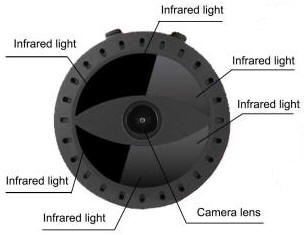
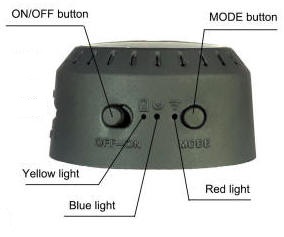


Світлодіодний індикатор:Режим AP: синій світиться, а червоний повільно блимає.
Режим WIFI: червоний і синій світяться разом.
Не вдається знайти мережу: синій світиться, а червоний не світиться (перезавантажте пристрій).
Зарядка: світиться жовтий. Операції кнопок:ON/OFF: кнопка «ON» означає, що живлення ввімкнено, а кнопка «OFF» означає, що живлення вимкнено.
MODE: Натисніть протягом 3 секунд, щоб скинути пристрій. Успішне скидання, коли червоний і синій вимкнені. Інтерфейси:USB: Інтерфейс зарядки. Жодні дані не можуть бути прочитані з цього інтерфейсу.
Картка пам'яті: інтерфейс картки Micro SD (не входить в комплект). Методи застосування1. Завантажте та встановіть APP
Спосіб 1:
Пристрій Android, виконавши пошук « HIDVCAM » на ринку додатків Google, щоб завантажити та встановити додаток;
Пристрій IOS, виконавши пошук « HIDVCAM » в App Store, щоб завантажити та встановити додаток;
Спосіб 2:
Відскануйте QR-код, щоб завантажити « HIDVCAM ». 
2. Реєстрація та вхід:
1. Відкрийте програму «HIDVCAM»,
2. Зареєструйте своє членство через WeChat \ Facebook \ Twitter \ Line \ Email. 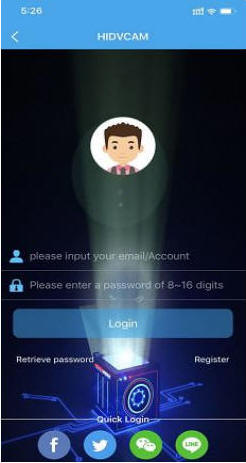
3. ПідключенняПідключення режиму AP (перегляд поблизу) 1) Увімкніть камеру: натисніть кнопку «ON», щоб увімкнути камеру, через 10 секунд, загориться синє світло, червоне світло повільно блимає.
2) Перейдіть на сторінку налаштувань WIFI, а потім підключіть WIFI під назвою «IPC-XXXXX».
3) Відкрийте «HIDVCAM», оновіть список пристроїв у програмі, ви зможете переглянути підключену камеру.
4) Клацніть пристрій, установіть пароль для пристрою під час першого використання, після чого ви зможете переглянути камеру в додатку. 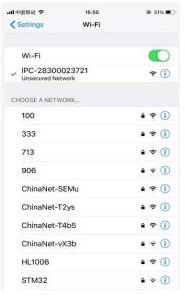
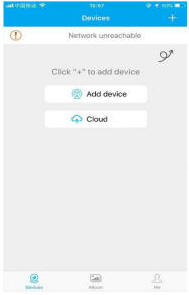
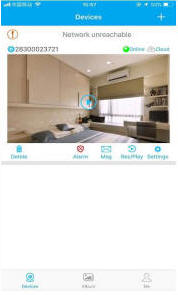
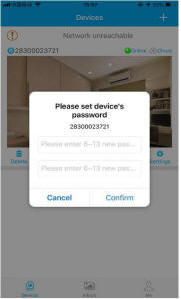
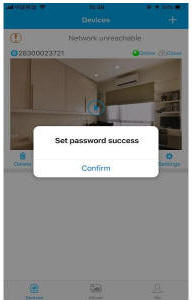
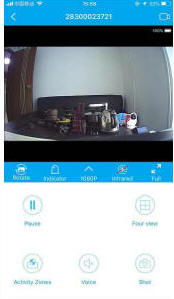
Підключення в режимі маршрутизатора (віддалений перегляд)1. Відкрийте програму, перейдіть до списку пристроїв, клацніть [Settings] --- [Network] --- Виберіть доступний WIFI із наведених нижче параметрів і введіть відповідний пароль --- клацніть Підтвердити
2. Після підключення камери до маршрутизатора оновіть сторінку, зачекайте приблизно 30 секунд, і стан камери стане онлайн --- потім натисніть кнопку відтворення --- введіть пароль і підтвердьте, ви зможете переглядати віддалену камеру. 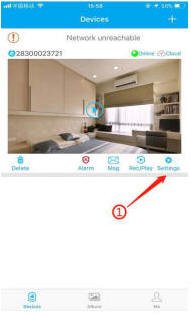
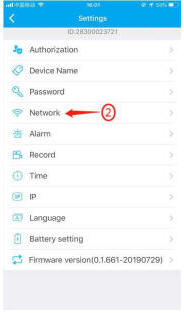
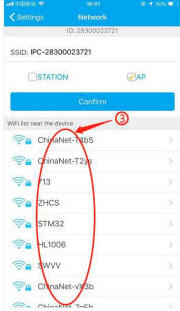
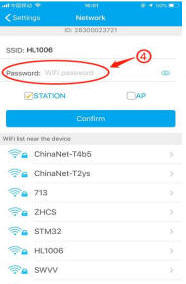
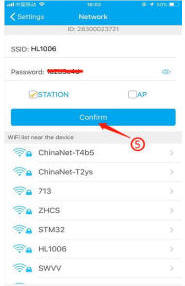
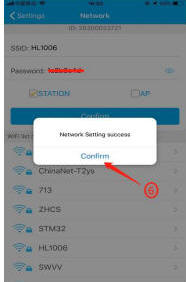
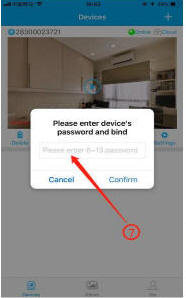
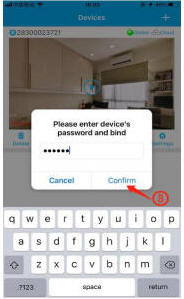
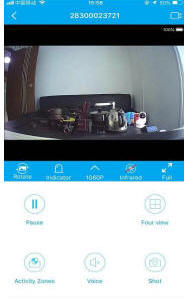
Знайомство з APPВступ до функції 1) Device ID: Ідентифікатор пристрою
2) Online: Статус пристрою
3) Cloud: Хмарне сховище
4) Delete: Видалення камери
5) Alarm: одним клацанням миші можна ввімкнути/вимкнути будильник
6) Msg: Повідомлення тривоги
7) Rec/Play: Відтворення відео в TF карта або хмара
8) Settings: Налаштування Назва ключа / функція 2830000xxxx : Ідентифікатор пристрою
Online : статус пристрою
Cloud : хмарне сховище
Delete : видалення камери
Alarm : увімкнути/вимкнути будильник пристрою
Msg : повідомлення тривоги
Rec/Play : Відтворення відео на картці TF або в хмарі
Settings : налаштування пристрою
Devices : сторінка перегляду пристроїв
Album : де зберегти знімок екрана камери
Me : інформація про обліковий запис програми 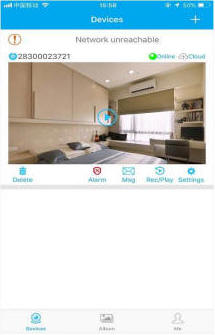
Введення в інтерфейсRotate : перевертання відео
Indicator : Увімкнути/Вимкнути індикатор камери
1080p : 720p/1080p Вибір роздільної здатності
Infrared : увімкнути/вимкнути ІЧ камери (нічне бачення)
Full : повноекранний перегляд відео
Pause : призупинити відео
Four view : 1/4 перегляд відео на екрані
Activity Zones : Встановіть зону виявлення руху
Voice : моніторинг голосу
Shot : Знімок екрана відео
 : Початок/зупинка запису в реальному часі : Початок/зупинка запису в реальному часі 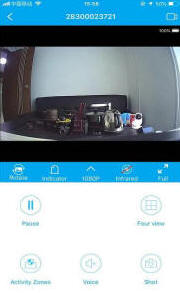
Налаштування1) Device Authorization: введіть ідентифікатор іншого користувача та надайте доступ до пристрою іншим.
2) Device Name: ви можете назвати пристрій на свій розсуд, наприклад, коледж, ферма тощо.
3) Password setting: за потреби ви можете змінити пароль.
4) Network setting: налаштуйте пристрій для підключення до Інтернету.
5) Alarm setting: виявлення руху та налаштування звукового сигналу.
6) Recording settings: Встановіть роздільну здатність і режим запису (запис при виявленні руху/звичайний режим запису).
7) Time setting: синхронізація часу між додатком і телефоном.
8) Static IP setting: Ви можете встановити IP-адресу пристрою.
9) Battery and infrared light setting: автоматичне відключення при низькому рівні потужності та відкриття інфрачервоного підсвічування в певний час.
10) Firmware version: перевірте, чи є остання версія мікропрограми. 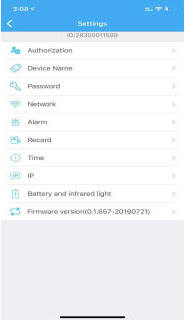
Хмарне сховище 1) Натисніть «Cloud», щоб перейти на сторінку хмарного сховища.
2) Підпишіться на необхідну послугу.
3) Скористайтеся передплаченою послугою, пристрій почне запис у хмарне сховище.
4) Enable/Disable: запуск або зупинка запису в хмарі.
5) Expand service: поновіть підписку.
6) Cloud recording: дивіться відео у своїй хмарі.
7) Subscribe / unsubscribe cloud: придбати / скасувати хмарну послугу. 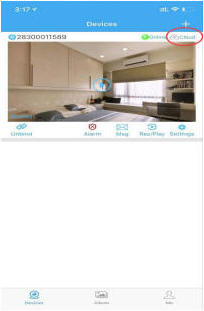
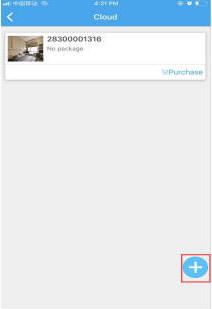
Спільне використання пристроюВи можете поділитися своєю камерою з іншими, такими як родичі, друзі, колеги, і встановити дозволи користувача для спільної камери.
1) Натисніть «Settings», щоб увійти в інтерфейс налаштування.
2) Натисніть «Authorization Settings».
3) Отримайте ідентифікатор користувача, якому потрібно поділитися. Користувачі спільного доступу повинні завантажити "HIDVCAM" і увійти в систему після встановлення, натиснути кнопку «Me».
4) Після отримання ідентифікатора користувача введіть його в інтерфейсі авторизації та натисніть «Search».
5) Відкрийте інтерфейс підтвердження авторизації, виберіть дозвіл, яким потрібно поділитися, і натисніть «Confirm». Спільний доступ до пристрою успішно завершено. Коли інформація про авторизованого користувача відображається в списку користувачів. 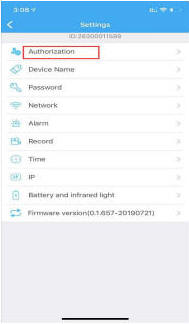
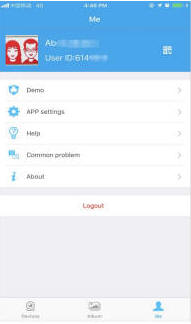
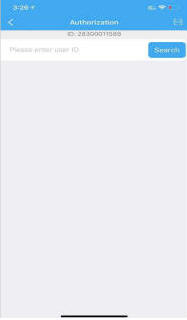
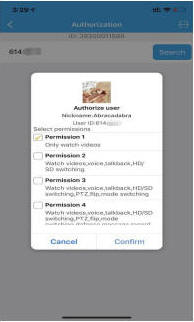
Технічні характеристикиРоздільна здатність відео: 720P:1280*720, 1080P:1920*1080 @ 25fps
Стиснення відео: H264
Бездротовий перегляд: AP, WIFI
Кут огляду: широкий кут 150°
Виявлення руху: Підтримка, три рівні чутливості
Нічне бачення: підтримка, 6 інфрачервоних ламп перемикаються вручну
Режим тривоги: тривога при виявленні руху та запис
Компенсація підсвічування: Авто
Підтримка пам'яті: 8~128GB TF карта
Безперервне відео: циклічний запис (підтримка накладання)
Система підтримки: IOS Android Windows Mac
Джерело живлення: вбудований полімерний літієвий акумулятор 3,7 В 480 мА
Напруга зарядки: DC 5V/1A
Час зарядки: 1 година
Час роботи: 1,5 години
Спосіб встановлення: вбудоване магнітне поглинання
Вага: 29г
Об'єм: товщина: 25 мм, максимальний діаметр: 44 мм Примітки 1. Використовуйте нагоду: суворо дотримуйтесь відповідних національних законів і правил. Не використовуйте його для незаконного використання, інакше це може мати наслідки.
2. Відключіть батарею: якщо тривалий час не користуєтеся, зарядіть її перед використанням і заряджайте її принаймні раз на місяць.
3. Працюйте нормально під час зарядки. Він може підтримувати моніторинг протягом усього дня, якщо заряджати безперервно.
4. Він працює на 2,4 ГГц WIFI, але не на 5 ГГц WIFI.
5. Робоча температура: 0~40°C. Температура зберігання: -20~80°C.
6. Робоча вологість: 20% ~ 80%.
7. Відформатуйте SD-карту під час першого використання.
8. Цей предмет є прецизійними електронними продуктами, не піддавайте його сильним ударам, вібрації, не використовуйте в сильному магнітному або сильному електричному полі. |
